-
UID:17777

-
- 注册时间2007-05-02
- 最后登录2025-12-19
- 在线时间19340小时
-
- 发帖847044
- 搜Ta的帖子
- 精华0
- 飞翔币124463
- 威望325902
- 飞扬币3823969
- 信誉值8
-
访问TA的空间加好友用道具

- 发帖
- 847044
- 飞翔币
- 124463
- 威望
- 325902
- 飞扬币
- 3823969
- 信誉值
- 8
|
Snipaste是一款非常好用的截图神器,屏幕截图多种设置,效果显著,只有你想不到的屏幕截图设置,没有你用不到的屏幕截图设置,它内置快捷键,非常方便,只需按一下快捷键就可以实现你想操作的功能。软件拥有截图、截屏记录、取色、多次截图、标记、马赛克以及贴图等许多实用功能,尤其是贴图,它将截图和贴图整合在一起,可以当作临时笔记、临时记录之用,这是它与传统的截图工具不同之处,也是这款软件的特色。除此之外,该软件还支持将剪贴板中的内容转为图片显示,其中包括纯文本、HTML 文本、图像、图像文件等,转换后的图像可以像窗口一样浮动在屏幕上,非常神奇,并且还能缩放、旋转贴图窗口,让你的截图更加有创意。相比于如今功能略显单调的截图工具,snipaste不管是在使用界面上还是软件操作上都能产生直接或间接的使用效果,自定义图像的保存位置,尤其是在界面语言的使用上,中文界面的展示操作深受广大用户的喜爱与青睐。小编给大家带来了Snipaste 1.16.2绿色中文版64位/32位下载,支持64、32位系统位数,免安装,绿色版本,且软件界面为Snipaste中文版界面,符合国内人的使用习惯,摆脱了英文界面束缚,使其无语言方面的障碍轻松自由地使用本软件。有需要的朋友,赶紧来了解一下吧!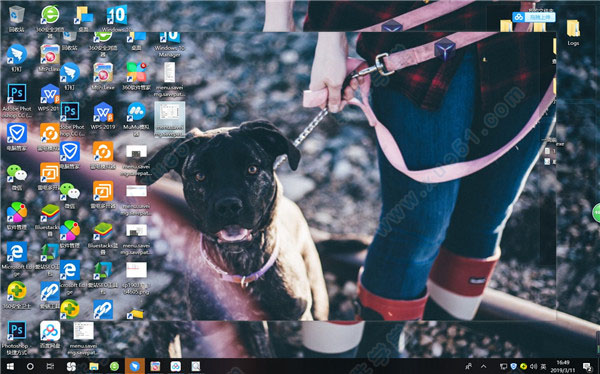 使用教程关于很多人问到Snipaste怎么用这个问题,下面有详细的Snipaste使用教程,我们一起来看一下:1、下载并解压软件数据包压缩包,然后双击运行"Snipaste_latest_截图软件.exe"应用程序打开软件 使用教程关于很多人问到Snipaste怎么用这个问题,下面有详细的Snipaste使用教程,我们一起来看一下:1、下载并解压软件数据包压缩包,然后双击运行"Snipaste_latest_截图软件.exe"应用程序打开软件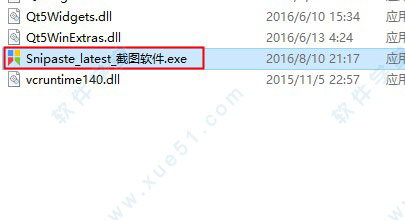 2、我们可以在电脑下方看见它,点击一下就可开始截屏,或者按快捷键F1 2、我们可以在电脑下方看见它,点击一下就可开始截屏,或者按快捷键F1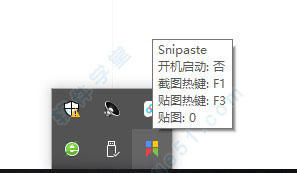 3、单击鼠标右键我们可以设置软件,常规这里可以设置语言,字体,主题颜色,通知栏还有开机是否启动等 3、单击鼠标右键我们可以设置软件,常规这里可以设置语言,字体,主题颜色,通知栏还有开机是否启动等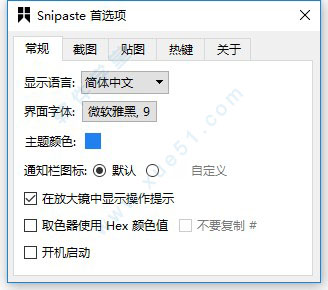 4、截图我们还可以选择遮罩颜色,自动检测窗口或是界面元素,屏蔽左边后者右边的win键,以及保存目录 4、截图我们还可以选择遮罩颜色,自动检测窗口或是界面元素,屏蔽左边后者右边的win键,以及保存目录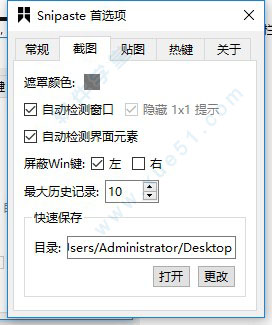 5、贴图我们可以看到由窗口阴影,使用截图位置,以及自动备份等许多的功能 5、贴图我们可以看到由窗口阴影,使用截图位置,以及自动备份等许多的功能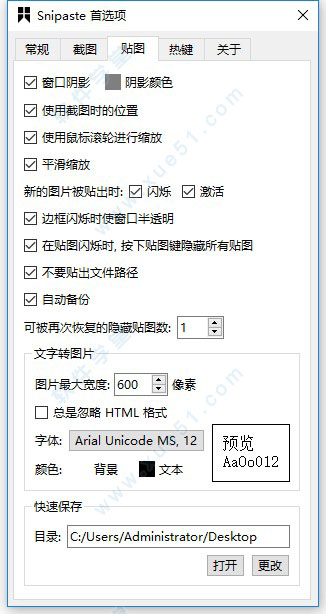 6、热键就是设置截图键,贴图键,隐藏所有贴图,切换到下一组贴图,还有使所有贴图无法点击 6、热键就是设置截图键,贴图键,隐藏所有贴图,切换到下一组贴图,还有使所有贴图无法点击 7、还带有内置快捷键提供 7、还带有内置快捷键提供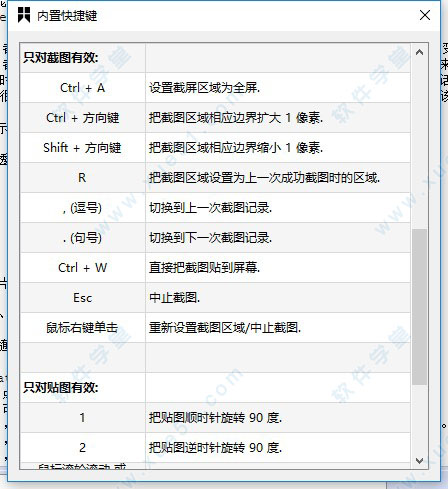 功能特色1、使图片成为一个窗口并置顶显示2、贴图窗口可以旋转、缩放、半透明、鼠标穿透3、精确控制截图范围4、截图记录回放5、取色之后,还能把颜色贴出来6、普通的纯文本,可以转换成图片7、有马克笔、马赛克、高斯模糊、橡皮擦功能8、主题色任你选,通知栏图标也随你定制优势亮点1、你还可以将剪贴板里的文字或者颜色信息转化为图片窗口。你可以缩放、旋转这些贴图窗口,或者把它们变成半透明,甚至让鼠标能穿透它们! 2、如果你是程序员、设计师,或者你大部分工作时间都是花在电脑上,我相信你能体会到Snipaste给你带来的效率提升。 3、Snipaste使用很简单,但同时也有一些隐藏的特性,能够让你的工作效率得到进一步的提升。感兴趣的话,请抽空读一读用户手册。 4、Snipaste是免费软件,它也很安全,没有广告、不会扫描你的硬盘、更不会上传用户数据,它只做它应该做的事。使用技巧一、截图1、开始截图的方法快捷键(默认是F1);左键单击托盘图标;2、什么情况截图会被中断任何时刻按Esc;任何时刻按工具条上的关闭按钮;非编辑状态下,按下鼠标右键;任何时刻有其他程序的窗口被激活,比如按下Windows键出现开始菜单,这也是为什么选项里有屏蔽Windows键的选项,就是防止你误按,导致辛辛苦苦的截图没了。3、回放截图记录进入截图后,按<或>只有成功的截图(见上面的定义)才会出现在截图记录中;截图记录的最大数量,请在选项窗口中设置。4、像素级控制光标移动WASD5、像素级控制截取区域按住鼠标左键+WASD(推荐,可实现移动、扩大、缩小区域)移动区域:方向键扩大区域:Ctrl+WASD缩小区域:Shift+WASD6、取色器进入截图后,利用放大镜功能将光标瞄准你需要获取的像素点,按C,该像素点颜色的RGB值便已在剪贴板中,你可以选择F2将它贴出,或者Ctrl+V贴到其他程序里。放大镜会在合理的时机自动出现和隐藏,如果你需要它的时候它没在,请按Alt召唤它,它,一直都在… 功能特色1、使图片成为一个窗口并置顶显示2、贴图窗口可以旋转、缩放、半透明、鼠标穿透3、精确控制截图范围4、截图记录回放5、取色之后,还能把颜色贴出来6、普通的纯文本,可以转换成图片7、有马克笔、马赛克、高斯模糊、橡皮擦功能8、主题色任你选,通知栏图标也随你定制优势亮点1、你还可以将剪贴板里的文字或者颜色信息转化为图片窗口。你可以缩放、旋转这些贴图窗口,或者把它们变成半透明,甚至让鼠标能穿透它们! 2、如果你是程序员、设计师,或者你大部分工作时间都是花在电脑上,我相信你能体会到Snipaste给你带来的效率提升。 3、Snipaste使用很简单,但同时也有一些隐藏的特性,能够让你的工作效率得到进一步的提升。感兴趣的话,请抽空读一读用户手册。 4、Snipaste是免费软件,它也很安全,没有广告、不会扫描你的硬盘、更不会上传用户数据,它只做它应该做的事。使用技巧一、截图1、开始截图的方法快捷键(默认是F1);左键单击托盘图标;2、什么情况截图会被中断任何时刻按Esc;任何时刻按工具条上的关闭按钮;非编辑状态下,按下鼠标右键;任何时刻有其他程序的窗口被激活,比如按下Windows键出现开始菜单,这也是为什么选项里有屏蔽Windows键的选项,就是防止你误按,导致辛辛苦苦的截图没了。3、回放截图记录进入截图后,按<或>只有成功的截图(见上面的定义)才会出现在截图记录中;截图记录的最大数量,请在选项窗口中设置。4、像素级控制光标移动WASD5、像素级控制截取区域按住鼠标左键+WASD(推荐,可实现移动、扩大、缩小区域)移动区域:方向键扩大区域:Ctrl+WASD缩小区域:Shift+WASD6、取色器进入截图后,利用放大镜功能将光标瞄准你需要获取的像素点,按C,该像素点颜色的RGB值便已在剪贴板中,你可以选择F2将它贴出,或者Ctrl+V贴到其他程序里。放大镜会在合理的时机自动出现和隐藏,如果你需要它的时候它没在,请按Alt召唤它,它,一直都在…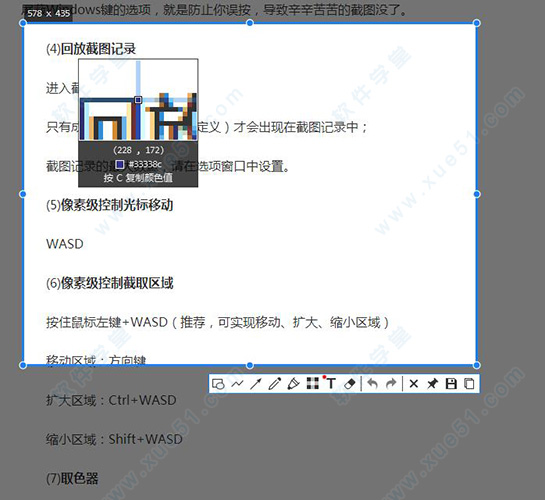 二、贴图1、什么时候可以贴图剪贴板中复制有图像剪贴板中复制有颜色信息:RGB:3个0-255的整数或3个0-1的小数HEX:以#开头的合理色值剪贴板中有文字:纯文本、HTML文本剪贴板中有文件路径(即复制了文件):文件是图片,会把图像贴出(图像贴出后再贴,会把文件路径当做文本贴出)、文件不是图片,会把文件路径当做文本贴出2、旋转贴图1或23、缩放贴图滑动滚轮+或-4、设置贴图透明度Ctrl+滑动滚轮5、使截图鼠标穿透快捷键(默认F3)请观察托盘图标的状态改变:)6、隐藏贴图双击;被隐藏的贴图,可再次被贴出,除非超过最大隐藏数(默认设置/建议是1)贴图的最大隐藏数请在选项对话框设置。7、销毁贴图右键菜单中选“销毁”被销毁的贴图,不可再被贴出。可是再贴图,还是贴出来了啊!这是因为你剪贴板里还有内容,Snipaste把它当做新的内容贴出来而已8、取色器按住Alt即可换出放大镜再按C(刚才的Alt不要松开)即可获取当前像素点的颜色值 二、贴图1、什么时候可以贴图剪贴板中复制有图像剪贴板中复制有颜色信息:RGB:3个0-255的整数或3个0-1的小数HEX:以#开头的合理色值剪贴板中有文字:纯文本、HTML文本剪贴板中有文件路径(即复制了文件):文件是图片,会把图像贴出(图像贴出后再贴,会把文件路径当做文本贴出)、文件不是图片,会把文件路径当做文本贴出2、旋转贴图1或23、缩放贴图滑动滚轮+或-4、设置贴图透明度Ctrl+滑动滚轮5、使截图鼠标穿透快捷键(默认F3)请观察托盘图标的状态改变:)6、隐藏贴图双击;被隐藏的贴图,可再次被贴出,除非超过最大隐藏数(默认设置/建议是1)贴图的最大隐藏数请在选项对话框设置。7、销毁贴图右键菜单中选“销毁”被销毁的贴图,不可再被贴出。可是再贴图,还是贴出来了啊!这是因为你剪贴板里还有内容,Snipaste把它当做新的内容贴出来而已8、取色器按住Alt即可换出放大镜再按C(刚才的Alt不要松开)即可获取当前像素点的颜色值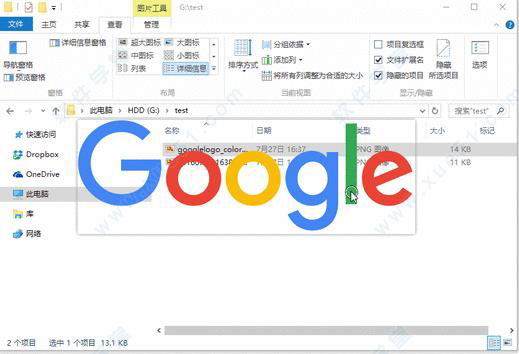 常见问题1、输出的图片质量怎么设置?-1 表示自动设置,0 表示最低质量,100 表示最高质量。对大部分用户来说,使用 -1 即可。如设置为 100,可能导致图片文件的体积非常大。至于复制到剪贴板中的图像质量,暂时没有提供设置。2、取消贴图的平滑缩放有什么用?取消平滑缩放有时可以改善文字缩放后的显示效果。比如在普通屏上截取一张纯文字的图片,发送到高分屏 (HiDPI) 上作为贴图查看,通常需要放大为 200%,但这时文字会比较模糊。如果取消这张图片的平滑缩放,可以让文字显示更清晰锐利。3、贴图无法拖出屏幕上边界?需作如下设置:系统属性 - 高级 - 性能设置 - 视觉效果 - 勾选“拖动时显示窗口内容” - 确定4、贴图无法移动了,右键菜单也出不来?这是贴图的鼠标穿透模式。Snipaste 1.12 之后,在贴图上按 X 可使其鼠标穿透。如需取消,请按下 F4(默认),其功能为:取消光标所在位置的贴图的鼠标穿透状态;如果没有贴图位于光标之下,则取消所有贴图的鼠标穿透状态。5、选项太多了,不知道每个选项分别有什么作用?对大部分用户来说,第一次打开 Snipaste 后,将选项中的“开机启动”勾上,再根据自己的习惯调整一下全局热键,其他选项全使用默认设置即可。使用过程中发现有不顺手的地方,再找找是否有选项可以设置。几乎每个选项都有悬停提示,也就是说,将鼠标指针悬停到某个选项上,即可看到该选项的解释。如果哪个选项看不明白,那么你很可能并不需要改动它,请保持它的默认设置。6、Snipaste 一定要常驻后台吗?我只想截图的时候调用一下,截图完自动退出就好了。Snipaste 首先是一个贴图工具,贴图功能需要它常驻后台。你可以只用截图功能,但不能要求它变成一个纯截图工具。快捷键介绍Snipaste快捷键:一、截图按键命令Ctrl + A 设置截屏区域为全屏Ctrl + ↑ ← ↓ → 将截屏区域相应边界扩大 1 像素Shift + ↑ ← ↓ → 将截屏区域相应边界缩小 1 像素Ctrl + T 直接将截图贴到屏幕Enter 复制截图并退出截屏Esc 中止截屏二、贴图按键命令1 将贴图顺时针旋转 90 度2 将贴图逆时针旋转 90 度3 水平翻转贴图4 垂直翻转贴图Ctrl + 鼠标滚轮 或 Ctrl + +/- 增加/减少贴图的透明度Esc 隐藏标注工具条或关闭贴图窗口Shift + Esc 销毁贴图窗口Ctrl + Shift + C 复制纯文本(如果该贴图是由文本转换而来)Ctrl + V 以剪贴板中的内容替换该贴图 (>= v1.12)Ctrl + Shift + P 打开首选项对话框三、通用Alt 显示放大镜Shift 放大镜可见时,切换颜色格式C 放大镜可见时,复制颜色值W S A D 将鼠标指针移动 1 像素↑ ← ↓ → 非编辑状态下, 将截屏区域/贴图窗口移动 1 像素空格键 显示/隐藏标注工具条Ctrl + Z 撤销上一次标注(可以再恢复)Ctrl + Shift + Z 移除所有标注(无法再恢复)Ctrl + C 复制图像Ctrl + Y 恢复下一个标注Ctrl + S 将图像保存为文件Ctrl + Shift + S 保存图像到快速保存目录Ctrl + P 发送图像到打印机鼠标右键单击 结束对当前标注的编辑鼠标滚轮或 1/2 调整画笔粗细(编辑模式时)链接:https://pan.baidu.com/s/1RpayLqygmt-b9pHt7npQeg提取码:4nsj 常见问题1、输出的图片质量怎么设置?-1 表示自动设置,0 表示最低质量,100 表示最高质量。对大部分用户来说,使用 -1 即可。如设置为 100,可能导致图片文件的体积非常大。至于复制到剪贴板中的图像质量,暂时没有提供设置。2、取消贴图的平滑缩放有什么用?取消平滑缩放有时可以改善文字缩放后的显示效果。比如在普通屏上截取一张纯文字的图片,发送到高分屏 (HiDPI) 上作为贴图查看,通常需要放大为 200%,但这时文字会比较模糊。如果取消这张图片的平滑缩放,可以让文字显示更清晰锐利。3、贴图无法拖出屏幕上边界?需作如下设置:系统属性 - 高级 - 性能设置 - 视觉效果 - 勾选“拖动时显示窗口内容” - 确定4、贴图无法移动了,右键菜单也出不来?这是贴图的鼠标穿透模式。Snipaste 1.12 之后,在贴图上按 X 可使其鼠标穿透。如需取消,请按下 F4(默认),其功能为:取消光标所在位置的贴图的鼠标穿透状态;如果没有贴图位于光标之下,则取消所有贴图的鼠标穿透状态。5、选项太多了,不知道每个选项分别有什么作用?对大部分用户来说,第一次打开 Snipaste 后,将选项中的“开机启动”勾上,再根据自己的习惯调整一下全局热键,其他选项全使用默认设置即可。使用过程中发现有不顺手的地方,再找找是否有选项可以设置。几乎每个选项都有悬停提示,也就是说,将鼠标指针悬停到某个选项上,即可看到该选项的解释。如果哪个选项看不明白,那么你很可能并不需要改动它,请保持它的默认设置。6、Snipaste 一定要常驻后台吗?我只想截图的时候调用一下,截图完自动退出就好了。Snipaste 首先是一个贴图工具,贴图功能需要它常驻后台。你可以只用截图功能,但不能要求它变成一个纯截图工具。快捷键介绍Snipaste快捷键:一、截图按键命令Ctrl + A 设置截屏区域为全屏Ctrl + ↑ ← ↓ → 将截屏区域相应边界扩大 1 像素Shift + ↑ ← ↓ → 将截屏区域相应边界缩小 1 像素Ctrl + T 直接将截图贴到屏幕Enter 复制截图并退出截屏Esc 中止截屏二、贴图按键命令1 将贴图顺时针旋转 90 度2 将贴图逆时针旋转 90 度3 水平翻转贴图4 垂直翻转贴图Ctrl + 鼠标滚轮 或 Ctrl + +/- 增加/减少贴图的透明度Esc 隐藏标注工具条或关闭贴图窗口Shift + Esc 销毁贴图窗口Ctrl + Shift + C 复制纯文本(如果该贴图是由文本转换而来)Ctrl + V 以剪贴板中的内容替换该贴图 (>= v1.12)Ctrl + Shift + P 打开首选项对话框三、通用Alt 显示放大镜Shift 放大镜可见时,切换颜色格式C 放大镜可见时,复制颜色值W S A D 将鼠标指针移动 1 像素↑ ← ↓ → 非编辑状态下, 将截屏区域/贴图窗口移动 1 像素空格键 显示/隐藏标注工具条Ctrl + Z 撤销上一次标注(可以再恢复)Ctrl + Shift + Z 移除所有标注(无法再恢复)Ctrl + C 复制图像Ctrl + Y 恢复下一个标注Ctrl + S 将图像保存为文件Ctrl + Shift + S 保存图像到快速保存目录Ctrl + P 发送图像到打印机鼠标右键单击 结束对当前标注的编辑鼠标滚轮或 1/2 调整画笔粗细(编辑模式时)链接:https://pan.baidu.com/s/1RpayLqygmt-b9pHt7npQeg提取码:4nsj
|